Wenn Sie die Nachrichten kürzlich verfolgt haben, sind Sie sich wahrscheinlich des massiven Cyber-Angriffs bewusst, der das Internet seit dem 12. Mai stürmt. Der Angriff selbst wurde bisher nicht vollständig gestoppt, da täglich immer mehr PCs betroffen sind. Die Menschen geraten in Panik und es gibt viele Fragen, die in den kommenden Tagen noch beantwortet werden müssen. Wenn Sie sich also bereits Sorgen um WannaCry machen, hören Sie einfach schon damit auf, denn wir werden unseren Teil dazu beitragen, dass Sie vor diesem Ransomware-Angriff geschützt bleiben. Bevor wir wissen, wie Sie Ihren PC vor der WannaCry-Ransomware schützen können, lassen Sie uns darüber sprechen, was es tatsächlich ist:
Was ist WannaCry Ransomware??
WannaCry (auch bekannt als WannaCrypt, Wana Decrypt, WCry und WanaCrypt0r) ist eine Ransomware, die Hacker verwenden Übernehmen Sie die Kontrolle über den Computer eines Benutzers, indem Sie alle vorhandenen Daten verschlüsseln und den Zugriff darauf blockieren durch Anzeigen einer Warnmeldung auf dem Bildschirm, bis der Benutzer ein Lösegeld bezahlt. Der Benutzer muss ein Lösegeld von 300 USD zahlen. Wenn dies nicht innerhalb von 3 Tagen erfolgt, wird das Lösegeld auf 600 USD erhöht. WannaCry droht, alle Dateien auf dem System des Benutzers zu löschen, wenn das Lösegeld nicht innerhalb von 7 Tagen bezahlt wird. Diese sich schnell verbreitende Ransomware hat es geschafft, in knapp einer Woche über 300.000 Geräte zu schikanieren.
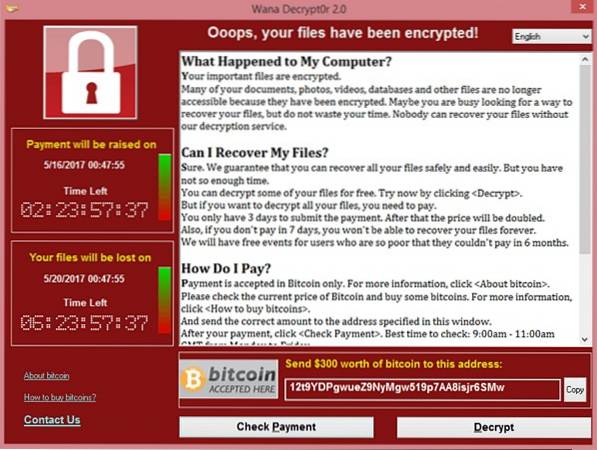
Welche Plattformen beeinflusst WannaCry??
WannaCry-Ransomware wirkt sich auf Computer aus, auf denen das Windows-Betriebssystem ausgeführt wird. Benutzer mit dem neuesten Windows 10-Betriebssystem waren von diesem Ransomware-Angriff jedoch überhaupt nicht betroffen. Wir sehen noch kein betroffenes Windows 10-Gerät. Ich könnte heulen nimmt hauptsächlich Computer mit Windows XP, Windows 8 und Windows Server 2003 als Geiseln, Fast alle älteren Versionen des Betriebssystems gelten jedoch weiterhin als anfällig für WannaCry, insbesondere wenn Sie den neuesten von Microsoft veröffentlichten Sicherheitspatch noch nicht installiert haben. Wenn Sie automatische Updates aktiviert haben, müssen Sie sich keine Sorgen machen.
Schützen Sie Ihren PC vor WannaCry
WannaCry mag für die meisten von uns bedrohlich klingen, aber es gibt einige einfache Dinge, die Sie tun können, um Ihren Computer einfach vor diesem massiven Angriff zu schützen. Schauen wir uns also alle genauer an:
1. Installieren Sie Sicherheitspatches
Unmittelbar nachdem Microsoft festgestellt hatte, dass sich WannaCry wie ein Lauffeuer ausbreitete, veröffentlichten sie einen Sicherheitspatch für alle älteren Windows-Versionen, sogar für das älteste Windows XP, das jetzt als veraltet und vom Unternehmen nicht mehr unterstützt gilt. Wenn Sie eine neuere Version von Windows ausführen, du musst Aktivieren Sie automatische Updates, Wenn Sie dies noch nicht getan haben und die Firmware auf dem neuesten Stand halten, schützt dies Sie nicht nur vor WannaCry, sondern hilft auch, andere Ransomware-Angriffe in Zukunft zu verhindern.
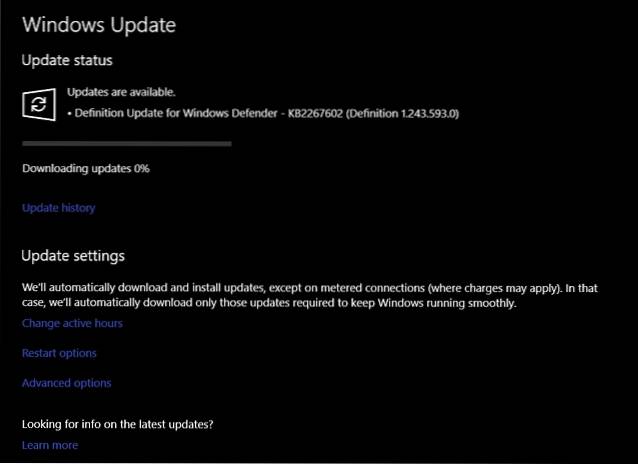
2. Installieren Sie eine gute Anti-Malware
Auf Ihrem Computer muss immer eine Anti-Malware installiert sein, insbesondere wenn Sie eine ältere und veraltete Version des Betriebssystems verwenden. Diese Software ist absolut entscheidend, da sie Malware, Adware und Ransomware erkennen und entfernen innerhalb weniger Minuten. Wir wissen, dass die neuesten Versionen des Microsoft-Betriebssystems standardmäßig mit Windows Defender geliefert werden, aber manchmal ist es einfach nicht gut genug. Wenn Ihr Hauptaugenmerk auf der Verhinderung von Ransomware liegt und Sie keine Ahnung haben, welche Software Sie verwenden sollen, lesen Sie unseren Artikel über einige der besten Anti-Ransomware-Programme, mit denen Sie Ihren PC sichern können.
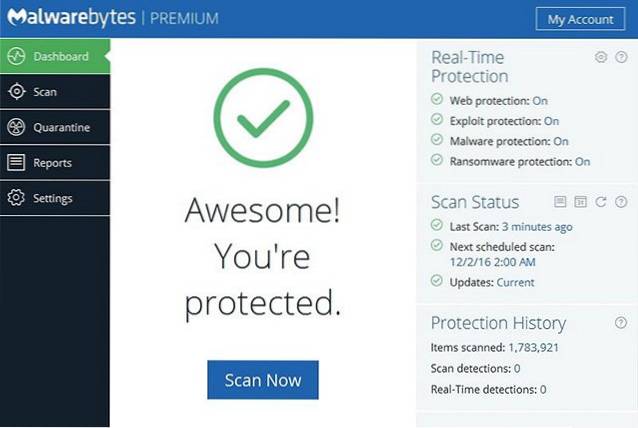
3. Sichern Sie alle Ihre Daten
Sobald eine Ransomware wie WannaCry Ihren wertvollen Computer als Geisel nimmt, beschränken sich Ihre Optionen auf nur noch zwei. Sie zahlen entweder das Lösegeld, um die Dateien wiederherzustellen (was Sie natürlich nicht tun sollten, da es keine Garantie gibt), oder Sie stellen den PC aus einem Backup wieder her. Genau aus diesem Grund ist es unbedingt erforderlich, alle Ihre Daten auf einem externen Speichergerät zu sichern und vorbereitet zu sein, falls eine Ransomware Ihren PC infiziert und versucht, alle Daten zu stehlen. Sie können Ihre Daten auch in der Cloud speichern und dann problemlos wiederherstellen.

4. Blockieren Sie Port 445
Der 22-jährige „zufällige Held“ Marcus Hutchins, auf Twitter auch als MalwareTech bekannt, behauptete, dass das System eines Benutzers durch die Ransomware infiziert werden kann, wenn der TCP-Port 445 geöffnet ist. Also werden wir diesen bestimmten Port blockieren und wir werden es zusammen tun. Befolgen Sie einfach die folgenden Schritte:
- Öffnen Windows-Firewall auf Ihrem Computer und gehen Sie zu "Erweiterte Einstellungen".
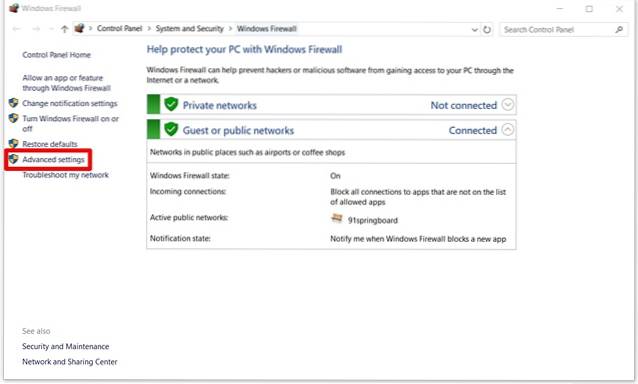
- Sobald dies erledigt ist, wird ein neues Fenster auf dem Bildschirm angezeigt. Klicken Sie nun auf die "Eingehende Regeln" Option im linken Bereich und klicken Sie dann auf "Neue Regel" auf der rechten Seite.
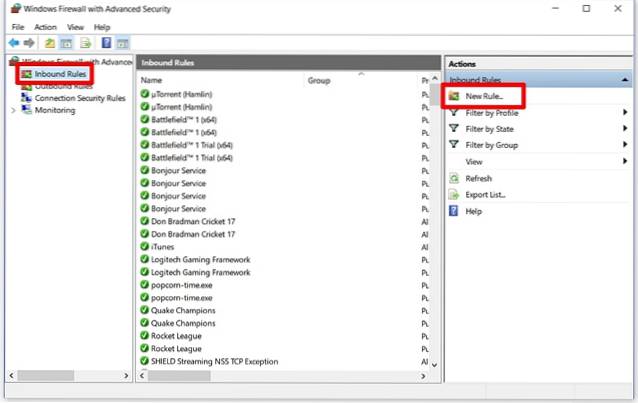
- Jetzt, Wählen Sie die Option "Port" und dann auf klicken "Nächster".
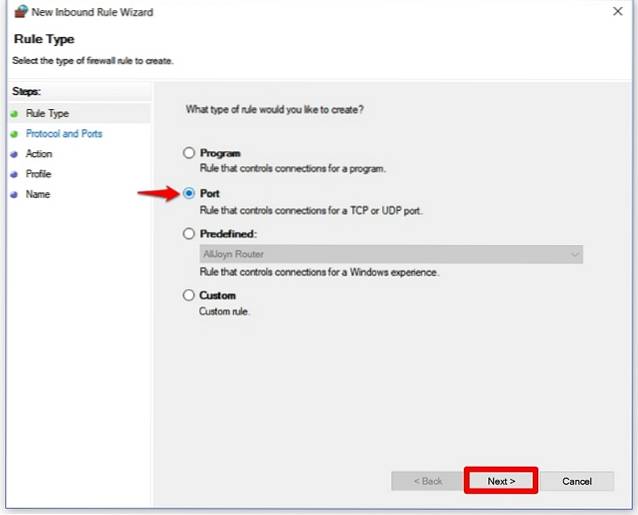
- Wenn Sie fertig sind, überprüfen Sie die Option "TCP" unddann Geben Sie "445" direkt neben "Bestimmte lokale Ports" ein..
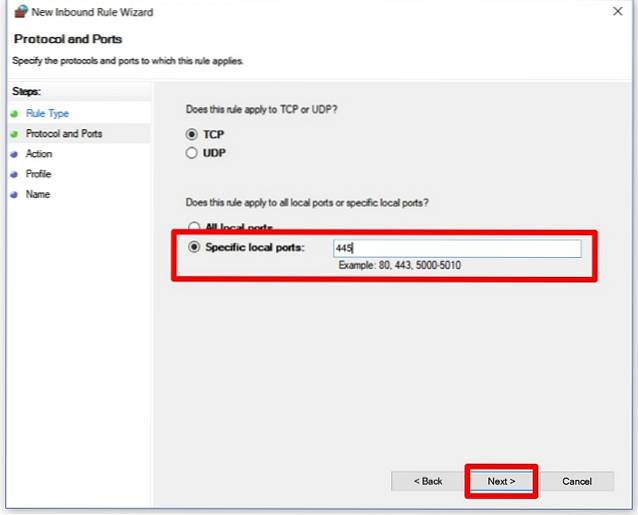
- Überprüfen Sie nun die "Blockieren Sie die Verbindung" Option und klicken Sie auf Weiter. Danach können Sie diesen Vorgang beenden, indem Sie der eingehenden Regel einfach einen zufälligen Namen geben.
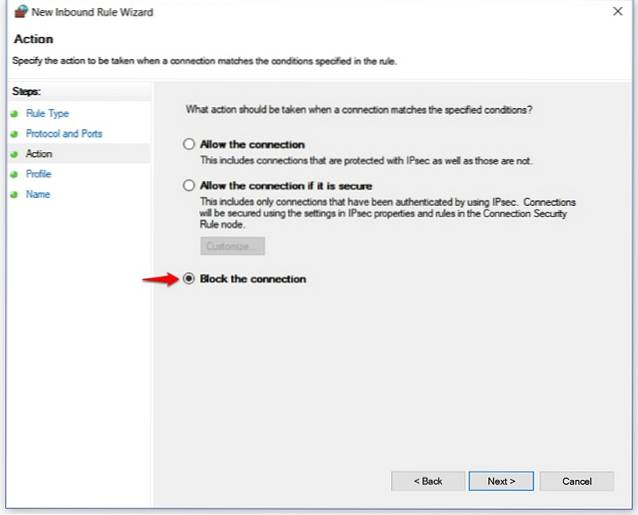 Nun, das ist so ziemlich alles. Durch das Blockieren dieses Ports wird der gesamte eingehende Datenverkehr zum Blockieren von Servernachrichten blockiert, der von WannaCry zum Infiltrieren Ihres Computers verwendet wird. Das ist nur eine Sache weniger, über die man sich Sorgen machen muss.
Nun, das ist so ziemlich alles. Durch das Blockieren dieses Ports wird der gesamte eingehende Datenverkehr zum Blockieren von Servernachrichten blockiert, der von WannaCry zum Infiltrieren Ihres Computers verwendet wird. Das ist nur eine Sache weniger, über die man sich Sorgen machen muss.
5. Deaktivieren Sie SMB
Nachdem Sie den gesamten eingehenden SMB-Verkehr (Server Message Block) mithilfe der Windows-Firewall blockiert haben, ist es an der Zeit, SMB 1.0 vollständig zu deaktivieren. Sie können dies tun, indem Sie einfach zu gehen Systemsteuerung -> Programme und Funktionen -> Windows-Funktionen ein- oder ausschalten -> Deaktivieren Sie SMB 1.0 / CIFS File Sharing Support und klicken Sie auf OK.
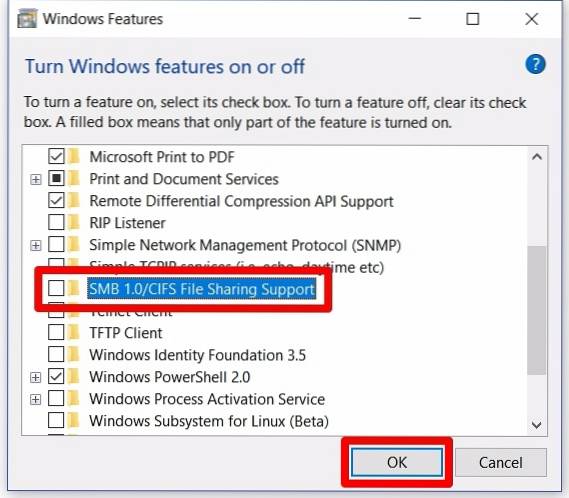
Wir tun dies, weil der Verbreitungsmechanismus von WannaCrypt von öffentlichen SMB-Exploits getragen wird. Sobald Sie SMB vollständig deaktiviert haben, ist die Infektion durch SMB-Exploit nicht mehr möglich.
6. Halten Sie Ihr Betriebssystem auf dem neuesten Stand
Nein, wir sprechen hier nicht über die Sicherheitspatches. Im Ernst, warum ist auf Ihrem Computer noch ein veraltetes und nicht unterstütztes Betriebssystem wie Windows XP installiert? Es sind anderthalb Jahrzehnte seit dem ursprünglichen Start von XP vergangen, und wir können ernsthaft nicht glauben, dass so viele Leute es immer noch verwenden. Gleiches gilt für Windows Server 2003 und Windows 8. Es ist fast zwei Jahre her, seit Windows 10 der Öffentlichkeit zugänglich gemacht wurde, und die Benutzer sind vollständig dafür verantwortlich, ihre Betriebssysteme auf dem neuesten Stand zu halten, sodass sie nicht erneut auf ähnliche Probleme wie dieses stoßen müssen.

7. Verwenden Sie das Administratorkonto nur, wenn dies erforderlich ist
Dies mag Ihnen nicht wichtig erscheinen, aber glauben Sie mir, dies wird einen großen Unterschied machen, wenn es um Ransomware-Infektionen geht. Es wird empfohlen, ein alternatives Konto ohne Administratorrechte und zu erstellen Verwenden Sie dieses Nicht-Administratorkonto, um Ihre täglichen Aufgaben auszuführen Verwenden Sie nur das vollwertige Konto, um die Firmware zu aktualisieren, Software hinzuzufügen oder zu entfernen. Da diese eingeschränkten Konten aufgrund fehlender Administratorrechte keine Software installieren und bestimmte Aufgaben ausführen können, kann Ransomware wie WannaCry, für die höchstwahrscheinlich Administratorrechte erforderlich sind, Ihr System nicht leicht infiltrieren.
Sie können ein zusätzliches Konto erstellen, indem Sie auf gehen Systemsteuerung -> Benutzerkonten -> Kontotyp ändern -> Neuen Benutzer in den PC-Einstellungen hinzufügen. Jetzt können Sie Ihrem PC beliebig viele alternative Konten hinzufügen, stellen Sie jedoch sicher, dass diese keine Administratorrechte haben.
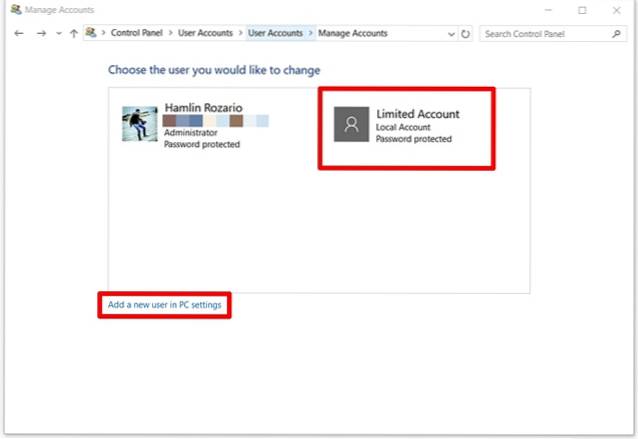 8. Vorsicht ist der Schlüssel
8. Vorsicht ist der Schlüssel
Es ist ein Kinderspiel, dass es absolut wichtig ist, bei der Ausführung bestimmter Aufgaben auf Ihrem Computer vorsichtig zu sein, um das Eindringen von Malware, Adware und Ransomware zu verhindern. Diese schließen ein Keine seltsamen E-Mail-Anhänge oder Raubkopien herunterladen, Popups und andere unnötige Werbung vermeiden beim Surfen im Internet. Es ist auch sehr wichtig, die Berechtigungen zu überprüfen, die eine Software während ihrer Installation anfordert.
Last but not least geht es so weiter, ohne das zu sagen Sie sollten niemals eine Raubkopie von Windows verwenden auf Ihrem Computer, um Probleme zu vermeiden.
SIEHE AUCH: 6 beste Anti-Ransomware-Software zum Schutz Ihrer Dateien
Schützen Sie sich nicht nur vor WannaCry, sondern vor jeglicher Ransomware
Was auch immer wir oben besprochen haben, es schützt Sie nicht nur vor WannaCry, sondern auch vor mehreren ähnlichen Ransomware-Produkten, die bereit sind, das System der Benutzer mithilfe von Exploits zu infiltrieren. Wer weiß, welche Ransomware die nächste WannaCry werden könnte? Aktivieren Sie also alle oben genannten Kontrollkästchen, wenn Sie sich Sorgen machen, dass WannaCry-ähnliche Ransomware Ihren PC infiziert. Nun, seid ihr bereit, unsere Tipps zu berücksichtigen und euren Computer zu sichern? Lassen Sie uns wissen, wie dieser Artikel Ihnen geholfen hat, indem Sie einfach ein paar Worte in den Kommentaren unten einfügen.
 Gadgetshowto
Gadgetshowto



